Thẻ nhớ (SD card, MicroSD) là thiết bị lưu trữ di động cực kỳ phổ biến hiện nay. Chúng được sử dụng trong điện thoại, máy ảnh, camera hành trình và nhiều thiết bị khác. Tuy nhiên, một trong những lỗi gây khó chịu nhất mà người dùng thường gặp là thẻ nhớ không thể format. Lỗi này khiến bạn không thể xóa dữ liệu cũ hay sử dụng thẻ để lưu trữ thông tin mới. Vậy nguyên nhân do đâu và cách format thẻ nhớ khi gặp sự cố này là gì? Bài viết này sẽ hướng dẫn chi tiết các phương pháp từ cơ bản đến nâng cao để bạn khắc phục. Giúp bạn “cứu” chiếc thẻ nhớ của mình một cách hiệu quả và an toàn nhất có thể.
Lưu Ý Sao Lưu Dữ Liệu Trước Khi Thực Hiện Format
Trước khi bạn thử bất kỳ cách format thẻ nhớ hoặc sửa lỗi nào được đề cập dưới đây. Chúng tôi cần nhấn mạnh một cảnh báo cực kỳ quan trọng không thể nào bỏ qua được. Mọi thao tác format đều sẽ XÓA SẠCH VĨNH VIỄN toàn bộ dữ liệu đang được lưu trữ trên thẻ nhớ. Bao gồm hình ảnh, video, tài liệu và tất cả các tệp tin khác mà bạn đang có. Do đó, nếu bạn vẫn còn có thể truy cập được dữ liệu trên thẻ, hãy SAO LƯU NGAY LẬP TỨC. Chép tất cả các tệp tin quan trọng sang máy tính hoặc một thiết bị lưu trữ an toàn khác.
Nếu bạn không thể truy cập vào thẻ nhớ để sao chép dữ liệu theo cách thông thường. Bạn có thể cần sử dụng các phần mềm khôi phục dữ liệu chuyên dụng (data recovery software). Để cố gắng cứu lại các tệp tin quan trọng trước khi tiến hành format thẻ nhớ của mình. Hãy nhớ rằng, không có gì đảm bảo 100% dữ liệu sẽ được khôi phục thành công. Hãy ưu tiên việc cứu dữ liệu trước tiên, sau đó mới tiến hành các bước sửa lỗi. Bạn phải tự chịu hoàn toàn trách nhiệm về sự an toàn của dữ liệu cá nhân của mình.
Nguyên Nhân Phổ Biến Khiến Thẻ Nhớ Không Thể Format
Có nhiều nguyên nhân khác nhau có thể khiến chiếc thẻ nhớ của bạn không thể format được.
- Thẻ nhớ bị khóa chống ghi (Write-protected): Đây là nguyên nhân đơn giản nhất, thường do công tắc vật lý. Công tắc này có trên các thẻ SD lớn hoặc trên adapter chuyển đổi MicroSD sang SD.
- Lỗi hệ thống tệp tin (File system error): Hệ thống tệp tin trên thẻ (FAT32, exFAT, NTFS). Nó có thể bị lỗi, hỏng hoặc chuyển sang định dạng RAW khiến Windows không thể nhận diện.
- Bad sectors hoặc lỗi vật lý: Thẻ nhớ sau một thời gian sử dụng có thể xuất hiện các bad sector. Hoặc các lỗi vật lý trên chip nhớ, khiến việc đọc/ghi và format không thể thực hiện được.
- Bị nhiễm virus hoặc malware: Phần mềm độc hại có thể lây nhiễm vào thẻ nhớ. Nó ngăn chặn các thao tác thông thường như format để bảo vệ chính nó và dữ liệu.
- Xung đột với máy tính hoặc đầu đọc thẻ: Đôi khi vấn đề không nằm ở thẻ nhớ. Mà là do đầu đọc thẻ bị lỗi hoặc cổng USB trên máy tính gặp sự cố không tương thích.
Các Bước Kiểm Tra Cơ Bản và Giải Pháp Đơn Giản
Trước khi đi vào các giải pháp phức tạp, hãy thử những bước kiểm tra đơn giản sau đây.
1. Kiểm Tra Khóa Chống Ghi Vật Lý (Write Protection Switch)
Đây là nguyên nhân đơn giản và dễ khắc phục nhất nhưng lại thường bị bỏ qua nhiều nhất. Nhiều thẻ SD và hầu hết các adapter chuyển đổi từ MicroSD sang SD đều có một công tắc khóa nhỏ. Công tắc này nằm ở cạnh bên của thẻ, có chức năng chống ghi (write protection). Khi công tắc này được gạt về vị trí “Lock” (Khóa), bạn chỉ có thể đọc dữ liệu. Bạn sẽ không thể ghi thêm, xóa hoặc format thẻ nhớ được nữa đâu nhé.
- Cách kiểm tra và khắc phục:
- Lấy thẻ SD (hoặc adapter chứa thẻ MicroSD) ra khỏi thiết bị của bạn.
- Nhìn vào cạnh bên của thẻ, bạn sẽ thấy một công tắc nhựa nhỏ.
- Đảm bảo rằng công tắc này được gạt lên phía trên, về vị trí không có chữ “Lock”.
- Sau khi đã mở khóa, hãy cắm thẻ nhớ trở lại vào máy tính và thử format lại.
Đôi khi chỉ một thao tác đơn giản này cũng đã đủ để giải quyết vấn đề của bạn. Nó là bước đầu tiên trong mọi cách format thẻ nhớ mà bạn nên thực hiện trước tiên.
2. Thử Sử Dụng Trên Máy Tính hoặc Đầu Đọc Thẻ Khác
Đôi khi, vấn đề không thực sự nằm ở chiếc thẻ nhớ của bạn mà do thiết bị đọc. Ví dụ như cổng USB trên máy tính hoặc chính chiếc đầu đọc thẻ bạn đang sử dụng gặp sự cố. Để loại trừ khả năng này, bạn nên thử kết nối thẻ nhớ của mình với các thiết bị khác.
- Thử cổng USB khác: Nếu bạn đang cắm đầu đọc thẻ vào một cổng USB trên máy tính. Hãy thử rút ra và cắm vào một cổng USB khác để xem có sự khác biệt không.
- Thử đầu đọc thẻ khác: Nếu có thể, hãy thử sử dụng một chiếc đầu đọc thẻ khác. Đầu đọc thẻ cũ hoặc kém chất lượng có thể không tương thích hoặc hoạt động không ổn định.
- Thử trên máy tính khác: Đây là cách kiểm tra chéo hiệu quả nhất. Hãy thử cắm thẻ nhớ vào một chiếc máy tính hoàn toàn khác để xem có thể format được không.
Nếu thẻ nhớ hoạt động và format bình thường trên một máy tính hoặc đầu đọc thẻ khác. Vấn đề chắc chắn nằm ở cổng USB hoặc driver trên chiếc máy tính ban đầu của bạn.
3. Quét Virus Toàn Diện Cho Thẻ Nhớ
Một số loại virus hoặc malware có khả năng lây nhiễm vào các thiết bị lưu trữ di động. Ví dụ như USB hay thẻ nhớ và ngăn chặn các thao tác ghi, xóa hoặc format dữ liệu. Để loại trừ nguyên nhân này, bạn nên thực hiện quét virus toàn diện cho chiếc thẻ nhớ.
- Kết nối thẻ nhớ với máy tính đã được cài đặt một phần mềm diệt virus uy tín. (Ví dụ: Windows Defender tích hợp sẵn, Kaspersky, Bitdefender…).
- Mở phần mềm diệt virus lên, đảm bảo cơ sở dữ liệu virus đã được cập nhật mới nhất.
- Chọn tùy chọn quét tùy chỉnh (Custom Scan) và chỉ chọn ổ đĩa của thẻ nhớ để quét.
- Chờ đợi quá trình quét hoàn tất và làm theo hướng dẫn để loại bỏ các mối đe dọa.
- Sau khi đã diệt virus, hãy thử thực hiện lại cách format thẻ nhớ xem đã thành công hay chưa.
Việc giữ cho máy tính và các thiết bị lưu trữ sạch sẽ khỏi virus là rất quan trọng.
Các Cách Format Thẻ Nhớ Nâng Cao Trên Windows
Nếu các giải pháp cơ bản trên không hiệu quả, bạn cần dùng đến các công cụ mạnh mẽ hơn của Windows.
1. Cách Format Thẻ Nhớ Bằng File Explorer Của Windows
Đây là cách format tiêu chuẩn nhất trên hệ điều hành Windows mà bạn có thể thực hiện.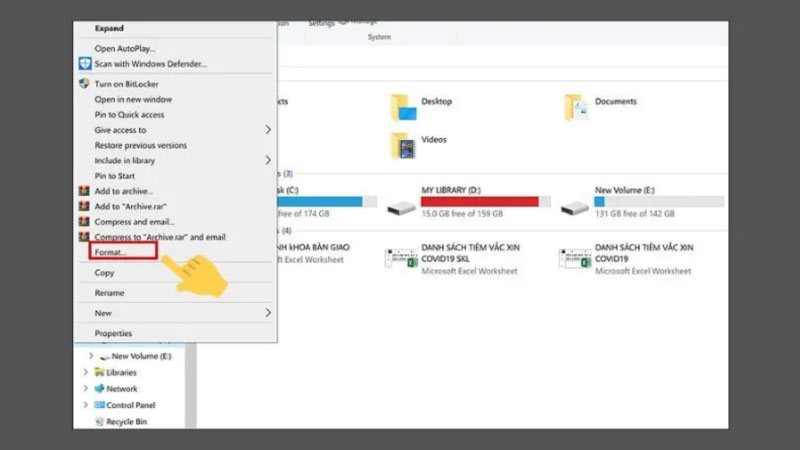
- Kết nối thẻ nhớ với máy tính. Mở This PC (hoặc My Computer).
- Tìm đến ổ đĩa của thẻ nhớ, nhấp chuột phải vào nó và chọn “Format…”.
- Một cửa sổ Format sẽ hiện ra với các tùy chọn sau đây cho bạn lựa chọn:
- – **File system (Hệ thống tệp tin):** Chọn FAT32 (cho thẻ ≤ 32GB) hoặc exFAT (cho thẻ > 32GB).
- – **Allocation unit size (Kích thước đơn vị phân bổ):** Nên để mặc định (Default).
- – **Volume label (Nhãn ổ đĩa):** Đặt tên cho thẻ nhớ của bạn nếu muốn.`
- – **Quick Format (Định dạng Nhanh):** Tích chọn vào ô này để format nhanh. Bỏ chọn để format toàn bộ (sẽ lâu hơn nhưng kiểm tra được bad sector).
- Nhấn nút “Start” (Bắt đầu) và chờ quá trình hoàn tất để kết thúc.
Nếu cách này báo lỗi, hãy chuyển sang các phương pháp mạnh mẽ hơn được giới thiệu dưới đây.
2. Sử Dụng Công Cụ Disk Management Để Format – Cách format thẻ nhớ
Disk Management (Quản lý Ổ đĩa) là một công cụ mạnh mẽ hơn File Explorer trong Windows. Nó cho phép bạn quản lý các phân vùng ổ đĩa và có thể format được các thẻ nhớ cứng đầu.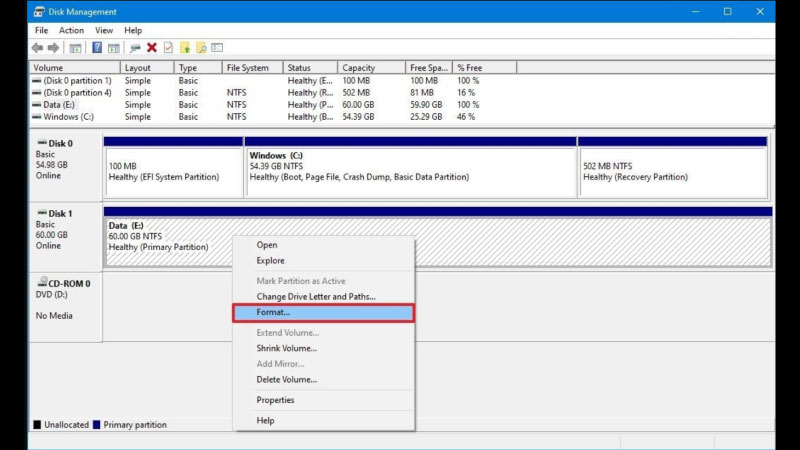
- Nhấn Windows + R, gõ diskmgmt.msc và nhấn Enter để mở Disk Management.
- Tìm đến ổ đĩa của thẻ nhớ trong danh sách các ổ đĩa ở phía dưới. (Hãy nhận diện cẩn thận dựa trên dung lượng để tránh format nhầm ổ cứng khác).
- Nhấp chuột phải vào phân vùng của thẻ nhớ và chọn “Format…”.
- Thiết lập các tùy chọn (File system, Volume label) tương tự như cách trên và nhấn OK.
- Nếu vẫn không được, bạn có thể thử nhấp chuột phải và chọn “Delete Volume…” (Xóa Phân vùng). Sau đó chuột phải vào vùng trống (Unallocated) và chọn “New Simple Volume…”. Làm theo các bước để tạo lại phân vùng và format thẻ nhớ từ đầu một cách hiệu quả.
3. Sử Dụng Command Prompt (Lệnh Diskpart) – Cách format thẻ nhớ Mạnh Mẽ Nhất
Khi các công cụ giao diện đồ họa thất bại, Command Prompt với lệnh Diskpart thường là giải pháp cuối cùng. Cảnh báo: Cách này rất mạnh mẽ, hãy cẩn thận tuyệt đối để không chọn nhầm ổ đĩa.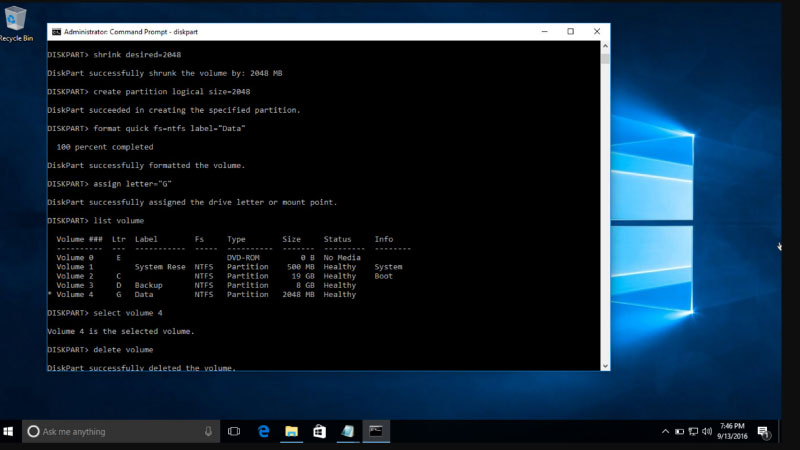
- Mở Command Prompt với quyền Administrator (tìm “cmd”, chuột phải chọn “Run as administrator”).
- Gõ lệnh diskpart và nhấn Enter.
- Gõ lệnh list disk để xem danh sách các ổ đĩa trên máy.
- Xác định đúng số thứ tự của thẻ nhớ dựa trên dung lượng (ví dụ: Disk 1, Disk 2…). Gõ lệnh select disk X (thay X bằng số thứ tự của thẻ nhớ).
- Gõ lệnh clean để xóa toàn bộ phân vùng trên thẻ.
- Gõ lệnh create partition primary để tạo lại phân vùng mới.
- Gõ lệnh format fs=fat32 quick (hoặc fs=exfat) để format nhanh.
- Gõ lệnh assign để gán lại ký tự cho ổ đĩa và cuối cùng gõ exit để thoát.
Đây là cách format thẻ nhớ mạnh nhất, thường khắc phục được lỗi định dạng RAW.
4. Sử Dụng Các Phần Mềm Format Chuyên Dụng Của Bên Thứ Ba
Ngoài các công cụ của Windows, có một số phần mềm bên thứ ba được thiết kế chuyên dụng. Chúng giúp format thẻ nhớ và USB một cách hiệu quả và an toàn hơn cho người dùng.
- SD Card Formatter:
- – Đây là phần mềm chính thức từ Hiệp hội thẻ SD (SD Association). Được khuyến nghị để format thẻ SD, SDHC, SDXC về đúng chuẩn.
- – Tải về từ website chính thức của SD Association, cài đặt và sử dụng. Giao diện rất đơn giản, chỉ cần chọn đúng ổ đĩa và nhấn Format.
- HP USB Disk Storage Format Tool:
- – Mặc dù là công cụ cũ của HP, nó vẫn rất hiệu quả để format USB và thẻ nhớ. Đặc biệt là những thiết bị “cứng đầu” mà Windows không thể format được.
Luôn tải các phần mềm này từ trang chủ chính thức hoặc các nguồn đáng tin cậy.
Kết Luận
Lỗi thẻ nhớ không format được là một sự cố khó chịu nhưng thường có thể khắc phục được. Bằng cách áp dụng một cách có hệ thống các phương pháp được chia sẻ trong bài viết này. Từ việc kiểm tra các yếu tố vật lý đơn giản đến việc sử dụng các công cụ mạnh mẽ. Như Disk Management hay lệnh Diskpart, bạn có nhiều cơ hội để “cứu” chiếc thẻ nhớ của mình. Luôn nhớ rằng, sao lưu dữ liệu là ưu tiên hàng đầu trước khi thực hiện bất kỳ thao tác nào.
Để thẻ nhớ hoạt động bền bỉ, hãy luôn “Eject” (Đẩy ra an toàn) trước khi rút khỏi máy. Tránh tháo thẻ khi đang trong quá trình đọc/ghi dữ liệu để không làm hỏng file. Hy vọng với những hướng dẫn chi tiết về cách format thẻ nhớ này. Bạn đã có thể tự tin xử lý sự cố và tiếp tục sử dụng thiết bị lưu trữ của mình. Chúc bạn thành công trong việc khắc phục lỗi và bảo quản tốt những dữ liệu quý giá!










